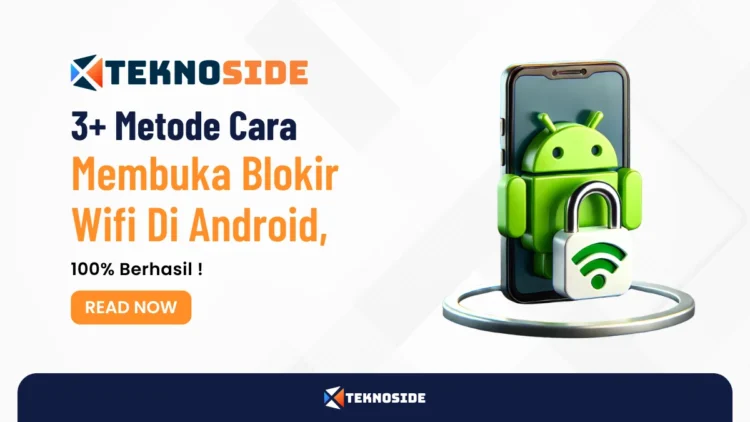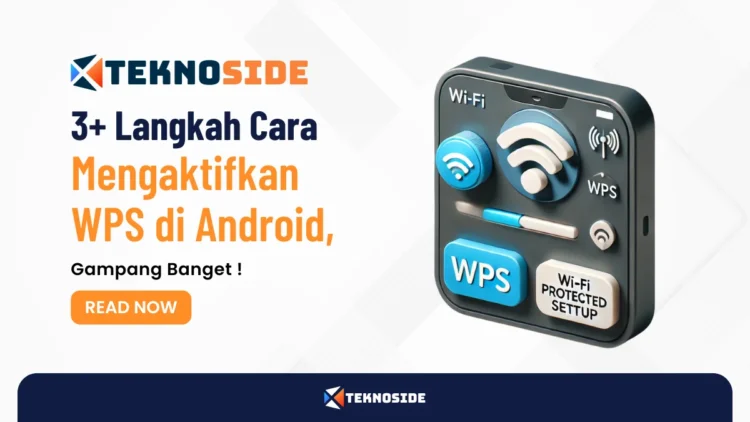
Cara Melepaskan Disk Drive HP Android – Kamu pernah merasa bingung saat harus melepas disk drive atau micro SD dari HP Android? Tenang, kamu nggak sendirian! Melepas disk drive dengan aman dan benar itu penting banget, apalagi kalau kamu ingin menjaga data tetap aman dan menghindari kerusakan pada perangkat.
Artikel ini bakal membahas langkah-langkah mudah dan aman untuk melepas disk drive dari HP Android, baik dengan cara mematikan HP terlebih dahulu maupun tanpa mematikannya.
Kenapa ini penting? Karena banyak pengguna HP Android yang masih belum tahu cara yang benar dan aman, yang sering kali berujung pada hilangnya data penting atau bahkan merusak HP.
Dalam artikel ini, kamu akan menemukan berbagai tips praktis yang bisa langsung kamu terapkan.
Mulai dari persiapan sebelum melepas disk drive, cara melepasnya tanpa mematikan HP, hingga langkah-langkah yang perlu dilakukan setelah melepas disk drive.
Jadi, yuk simak terus dan pastikan kamu melakukan setiap langkah dengan benar untuk menjaga performa HP Android kamu tetap optimal!
Contents
- 1 Apa itu Disk Drive HP Android dan Fungsinya
- 2 Alasan Melepas Disk Drive HP Android
- 3 Persiapan Sebelum Melepas Disk Drive
- 4 Cara Melepas Disk Drive Tanpa Mematikan HP
- 5 Cara Melepas Disk Drive dengan Mematikan HP Terlebih Dahulu
- 6 Hal yang Perlu Dilakukan Setelah Melepas Disk Drive
- 7 Kesimpulan
- 8 FAQ
- 8.1 Bagaimana cara mengetahui apakah HP Android saya mendukung melepas disk drive tanpa mematikan HP?
- 8.2 Apakah aman melepas disk drive tanpa mematikan HP jika sering dilakukan?
- 8.3 Apakah ada risiko kehilangan data jika melepas disk drive saat HP masih menyala?
- 8.4 Bagaimana cara mem-backup data dari disk drive sebelum melepasnya?
- 8.5 Apakah disk drive bisa rusak jika sering dipindah-pindahkan?
Apa itu Disk Drive HP Android dan Fungsinya
Disk drive atau micro SD pada HP Android itu ibarat kantong ajaib yang bisa menambah ruang penyimpanan di ponselmu.
Kalau sering merasa kehabisan ruang buat menyimpan foto, video, atau aplikasi favorit, disk drive adalah solusinya. Kamu bisa menambahkan banyak data tanpa khawatir memori internal cepat penuh.
Fungsi Utama Disk Drive pada HP Android
- Menambah Kapasitas Penyimpanan Dengan adanya disk drive, kapasitas penyimpanan HP Android jadi lebih besar. Ini artinya, kamu bisa menyimpan lebih banyak file dan data tanpa harus khawatir kehabisan ruang.
- Backup Data Penting Disk drive juga berfungsi sebagai tempat backup data penting. Misalnya, foto-foto momen spesial atau video kenangan. Jadi, kalau ada masalah dengan memori internal HP, datamu tetap aman di disk drive.
- Memindahkan Data dengan Mudah Mau pindahin data dari HP ke komputer atau laptop? Gampang! Cukup cabut disk drive dan pasang ke perangkat lain. Nggak perlu repot pakai kabel data.
- Menjalankan Aplikasi dari Disk Drive Aplikasi yang disimpan di disk drive bisa dijalankan langsung tanpa harus memenuhi memori internal HP. Jadi, performa HP tetap optimal dan kamu bisa pakai aplikasi favorit tanpa hambatan.
Disk drive memang sangat membantu, terutama buat kamu yang suka menyimpan banyak file atau butuh kapasitas penyimpanan ekstra.
Dengan memasang disk drive, nggak perlu lagi khawatir soal ruang penyimpanan di HP Android. Lebih lega, lebih leluasa!
Alasan Melepas Disk Drive HP Android
Melepas disk drive atau micro SD dari HP Android bisa jadi langkah yang bijak buat berbagai alasan. Yuk, kita bahas satu per satu!
1. Menjaga Privasi Data
Ketika ingin menjual atau memberikan HP ke orang lain, melepas disk drive itu langkah pintar untuk menjaga privasi. Kamu nggak mau kan data-data pribadi seperti foto, video, atau dokumen penting jatuh ke tangan yang salah? Melepas disk drive bisa memastikan semua data sensitif tetap aman dan nggak bisa diakses oleh orang lain.
2. Meningkatkan Kinerja HP
HP kamu sering lemot? Bisa jadi itu karena terlalu banyak data yang disimpan. Melepas disk drive dan memindahkan data yang jarang diakses ke penyimpanan eksternal atau cloud bisa bikin HP kamu lebih cepat dan performanya kembali optimal. Rasanya seperti punya HP baru lagi, deh!
3. Mengatasi Pesan “Penyimpanan Tidak Cukup”
Pernah ngalamin error “Insufficient storage available” padahal masih ada ruang kosong? Itu mungkin disebabkan oleh bug sistem. Kadang, cukup dengan melepas dan memasang kembali disk drive, masalah ini bisa teratasi.
Jadi nggak perlu pusing lagi deh!
4. Mencegah Kerusakan Disk Drive
Disk drive bisa rusak seiring waktu, apalagi kalau sering terkena benturan atau cairan. Melepas disk drive saat nggak digunakan atau saat bepergian bisa mengurangi risiko kerusakan.
Jadi, lebih baik amankan dulu, ya!
5. Upgrade Kapasitas Penyimpanan
Merasa ruang penyimpanan kurang? Kamu bisa melepas disk drive lama dan menggantinya dengan yang berkapasitas lebih besar. Nggak perlu beli HP baru, cukup upgrade disk drive saja, kamu bisa menyimpan lebih banyak file.
Melepas disk drive HP Android secara berkala ternyata punya banyak manfaat, mulai dari menjaga privasi, meningkatkan performa, mencegah kerusakan, hingga memperluas kapasitas penyimpanan.
Tapi, jangan lupa selalu backup data penting sebelum melepas disk drive, ya!
Persiapan Sebelum Melepas Disk Drive
Sebelum kamu melepas disk drive atau micro SD dari HP Android, ada beberapa langkah penting yang perlu dilakukan biar prosesnya lancar dan datamu tetap aman.
- Backup Data Penting Pertama-tama, pastikan semua data penting seperti foto, video, dan dokumen sudah di-backup. Kamu bisa menggunakan penyimpanan awan seperti Google Drive atau simpan di komputer. Ini penting supaya nggak ada data yang hilang saat disk drive dilepas.
- Matikan HP Pastikan HP Android kamu dalam keadaan mati total sebelum melepas disk drive. Melepas disk drive saat HP masih menyala bisa merusak disk drive dan menyebabkan kehilangan data. Tekan dan tahan tombol power sampai muncul opsi “Power off” atau “Matikan”, lalu pilih itu.
- Lepas Baterai (Opsional) Pada beberapa model HP Android, kamu mungkin perlu membuka casing belakang dan mengeluarkan baterai untuk melepas disk drive. Jika HP-mu termasuk tipe ini, lepaskan baterainya dengan hati-hati setelah mematikan HP.
- Siapkan Ejector Tool atau Penjepit Kertas Untuk mengeluarkan disk drive dari slotnya, kamu butuh ejector tool (biasanya disertakan saat membeli HP) atau penjepit kertas yang diluruskan. Siapkan alat ini sebelum mulai melepas disk drive.
- Cari Lokasi Slot Micro SD Perhatikan di mana slot micro SD pada HP-mu. Biasanya ada di bagian samping atau bawah HP, baik di dalam maupun di luar kompartemen baterai. Kenali bentuk dan arah masuk disk drive biar mudah pasangnya kembali nanti.
Dengan melakukan persiapan-persiapan ini, kamu bisa mengurangi risiko kerusakan disk drive dan kehilangan data saat melepasnya dari HP Android. Ikuti langkah-langkah dengan hati-hati dan jangan terburu-buru, ya!
Cara Melepas Disk Drive Tanpa Mematikan HP
Pernah nggak sih kamu pengen melepas disk drive atau micro SD dari HP Android tanpa harus mematikan HP? Ternyata bisa, lho! Yuk, ikuti langkah-langkah mudah ini:
- Buka menu Pengaturan (Settings) di HP Android kamu.
- Cari dan pilih opsi “Penyimpanan” (Storage).
- Di bagian “Kartu SD” atau “Portable storage”, pilih kartu SD yang ingin kamu lepas.
- Tap opsi “Lepaskan” (Eject) atau “Lepas” (Unmount). Biasanya, ada ikon tanda panah ke atas atau ikon segitiga dengan garis.
- Tunggu sampai muncul notifikasi “Kartu SD telah dilepas dengan aman” atau “SD card safe to remove”.
- Sekarang kamu bisa membuka slot kartu SD dan mengeluarkan kartu micro SD dengan aman tanpa mematikan HP.
Hal yang Perlu Diperhatikan
- Pastikan tidak ada aplikasi yang sedang mengakses data di kartu SD saat akan melepasnya. Tutup semua aplikasi yang menggunakan kartu SD.
- Jangan melepas paksa kartu SD tanpa melakukan langkah “Lepaskan” terlebih dulu, karena bisa merusak data atau kartu SD itu sendiri.
- Setelah melepas kartu SD, hati-hati agar slotnya tidak kemasukan debu atau kotoran.
Dengan mengikuti langkah-langkah di atas, kamu bisa dengan mudah dan aman melepas disk drive micro SD dari HP Android tanpa harus mematikan perangkat.
Ini sangat praktis, terutama kalau kamu sering mengganti kartu SD. Selamat mencoba!
Cara Melepas Disk Drive dengan Mematikan HP Terlebih Dahulu
Kadang, melepas disk drive tanpa mematikan HP bisa bikin masalah jadi tambah parah, terutama kalau disk drive atau micro SD-nya bermasalah.
Jadi, biar aman, matikan dulu HP-nya sebelum mencabut disk drive. Ini langkah-langkahnya:
- Matikan HP Android dengan menekan dan menahan tombol power, lalu pilih opsi “Matikan” atau “Power off”.
- Tunggu sampai HP benar-benar mati.
- Buka penutup belakang HP Android dan keluarkan baterai.
- Cabut disk drive atau micro SD dari slotnya dengan hati-hati. Tekan slot disk drive sampai disk drive sedikit keluar, lalu tarik perlahan sampai terlepas.
- Pasang kembali baterai dan tutup belakang HP Android.
- Hidupkan kembali HP Android dengan menekan tombol power.
Hal yang Perlu Diperhatikan
- Pastikan HP sudah benar-benar mati sebelum mengeluarkan baterai dan disk drive, untuk mencegah kerusakan.
- Cabut disk drive dengan hati-hati dan perlahan. Jangan menariknya dengan kasar agar tidak patah atau rusak.
- Setelah memasang kembali baterai dan menghidupkan HP, periksa apakah HP berfungsi normal.
Mengikuti langkah-langkah ini akan memastikan disk drive bisa dilepas dengan aman saat HP dalam keadaan mati. Cara ini jadi alternatif kalau melepas disk drive tanpa mematikan HP tidak berhasil.
Selalu berhati-hati saat menangani komponen HP seperti disk drive atau baterai, ya!
Hal yang Perlu Dilakukan Setelah Melepas Disk Drive
Setelah berhasil melepas disk drive atau micro SD dari HP Android, ada beberapa langkah penting yang perlu kamu lakukan supaya HP-mu bisa berfungsi normal lagi. Yuk, ikuti langkah-langkah berikut ini!
- Hidupkan Kembali HP Nyalakan kembali HP Android setelah melepas disk drive. Periksa apakah HP berfungsi normal tanpa pesan error atau masalah lainnya. Jika ada masalah, coba restart HP atau cek kembali langkah yang sudah dilakukan.
- Periksa Penyimpanan Internal Setelah melepas disk drive, data dan aplikasi yang sebelumnya ada di SD card akan hilang. Pastikan penyimpanan internal HP masih punya ruang cukup untuk menjalankan aplikasi dan menyimpan data. Kalau ruang penyimpanan penuh, coba hapus file yang nggak diperlukan.
- Restore Data Penting Jika sebelumnya kamu sudah mem-backup data penting, sekarang saatnya mengembalikan data tersebut ke HP. Kamu bisa memindahkan data dari cloud storage atau komputer ke penyimpanan internal HP. Ini penting supaya data pentingmu tetap aman dan bisa diakses lagi.
- Instal Ulang Aplikasi Aplikasi yang sebelumnya terinstal di SD card harus diinstal ulang ke penyimpanan internal HP. Buka Google Play Store dan instal kembali aplikasi yang kamu butuhkan. Pastikan semua aplikasi berjalan dengan baik setelah diinstal ulang.
- Atur Lokasi Penyimpanan Setelah melepas disk drive, atur lokasi default penyimpanan data di HP ke penyimpanan internal. Ini bisa dilakukan di pengaturan penyimpanan HP. Dengan begitu, data baru akan otomatis tersimpan di memori internal, menjaga HP tetap teratur dan mudah diakses.
- Pertimbangkan Menambah Memori Internal Jika kapasitas penyimpanan internal HP terasa kurang, pertimbangkan untuk menambah memori internal HP. Beberapa HP Android mendukung penambahan memori internal dengan cara mengganti micro SD dengan yang lebih besar. Ini bisa jadi solusi jangka panjang untuk menyimpan lebih banyak data.
Dengan mengikuti langkah-langkah di atas, HP Android kamu akan bisa bekerja kembali dengan optimal setelah melepas disk drive.
Pastikan untuk selalu menjaga kapasitas penyimpanan internal agar tidak penuh dan mengganggu kinerja HP.
Jangan lupa, lakukan backup data secara berkala untuk menghindari kehilangan data penting. Selamat mencoba!
Kesimpulan
Melepas disk drive atau micro SD dari HP Android memang perlu dilakukan dengan hati-hati.
Dari artikel ini, kita telah membahas berbagai langkah penting mulai dari persiapan sebelum melepas, cara melepas disk drive tanpa mematikan HP, hingga cara melepas dengan mematikan HP terlebih dahulu.
Selain itu, ada juga tips penting yang harus kamu lakukan setelah berhasil melepas disk drive untuk memastikan HP tetap berfungsi dengan baik.
Ingat, menjaga data tetap aman dan menghindari kerusakan perangkat adalah prioritas utama.
Jadi, pastikan kamu mengikuti setiap langkah dengan cermat.
Terima kasih sudah membaca, dan jangan lupa untuk membaca artikel lainnya di teknoside.id untuk tips dan trik seputar teknologi lainnya. Selamat mencoba dan semoga HP Android kamu selalu dalam kondisi optimal!
FAQ
Bagaimana cara mengetahui apakah HP Android saya mendukung melepas disk drive tanpa mematikan HP?
Untuk mengetahui apakah HP Android kamu mendukung fitur ini, cek di menu pengaturan penyimpanan. Jika ada opsi “Lepaskan” atau “Unmount” untuk kartu SD, berarti HP kamu mendukungnya.
Apakah aman melepas disk drive tanpa mematikan HP jika sering dilakukan?
Selama kamu mengikuti langkah-langkah yang benar, melepas disk drive tanpa mematikan HP tidak akan merusak perangkat. Pastikan untuk selalu menggunakan opsi “Lepaskan” di pengaturan.
Apakah ada risiko kehilangan data jika melepas disk drive saat HP masih menyala?
Jika kamu tidak menggunakan opsi “Lepaskan” atau “Unmount” sebelum mencabut disk drive, ada risiko data menjadi korup atau hilang. Selalu pastikan untuk melakukan langkah ini terlebih dahulu.
Bagaimana cara mem-backup data dari disk drive sebelum melepasnya?
Kamu bisa menggunakan layanan cloud storage seperti Google Drive atau memindahkan data ke komputer menggunakan kabel USB sebelum melepas disk drive.
Apakah disk drive bisa rusak jika sering dipindah-pindahkan?
Disk drive atau micro SD bisa rusak jika sering terkena benturan atau salah penanganan. Untuk menjaga agar tetap awet, cabut dan pasang disk drive dengan hati-hati serta simpan di tempat yang aman.